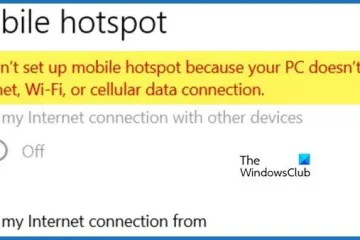Outlook にさまざまな電子メール アカウントを追加できます。 Outlook はデータを自動的に同期し、受信トレイに受信したすべてのメールを表示します。場合によっては、Outlook で同期の問題が発生し、ユーザーが Outlook で電子メールを受信しなくなることがあります。同期の問題は、Outlook に追加された 1 つ以上の電子メール アカウントで発生する可能性があります。同様のタイプの同期の問題が、「Outlook で購読フォルダーを同期できません、エラー 0x800CCC0E」が発生したと一部のユーザーから報告されています。この記事では、この問題の解決に役立ついくつかの解決策を示します。
Outlook に表示される完全なエラー メッセージは次のとおりです。
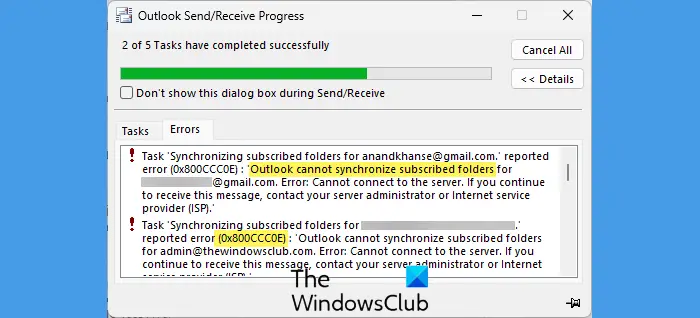
タスク’購読したフォルダーを同期する[email protected] でエラー (0x800CCC0E) が報告されました: 「Outlook は [email protected] の購読フォルダーを同期できません。エラー: サーバーに接続できません。」このメッセージが引き続き受信される場合は、サーバー管理者またはインターネット サービス プロバイダ (ISP) に問い合わせてください。’
エラー 0x800CCC0E を修正してください。Outlook は購読フォルダーを同期できません。
「Outlook は購読フォルダーを同期できません。エラー 0x800CCC0E」を参照してください。これが原因で Outlook で新しいメールを受信できなくなります。次の解決策が役に立ちます。
インターネット接続を確認します。アカウントを削除して再度追加します。ウイルス対策を一時的に無効にします。クリーン ブートでのトラブルシューティングを行います。状態Outlook データ ファイルを修復する送受信グループの設定を変更する購読を解除して、フォルダーを再度購読するWindows.edb ファイルを削除または名前変更する Office を修復する
これらの修正をすべて詳しく見てみましょう。
1] インターネット接続を確認してください
h4>
最初に行うべきことは、インターネット接続を確認することです。同期の問題は、インターネット接続が不安定なために発生することもあります。インターネット接続が正常に動作している場合は、ここで提供されている他の解決策を使用してください。
2] アカウントを削除して、再度追加します。
現在使用している電子メール アカウントが無効になっている可能性もあります。問題が発生している場合は、破損している可能性があります。このような場合には、電子メール アカウントを削除して追加すると役に立ちます。
削除手順Outlook のアカウントは以下で提供されます。
Outlook を開きます。[ファイル > 情報 > アカウント設定] に移動します。もう一度アカウント設定をクリックします。アカウント設定ウィンドウが表示されます。現れる。 [電子メール] タブで、問題のあるアカウントを選択し、[削除] をクリックします。Outlook を再起動します。
ここで、アカウントを再度追加します。一部のユーザーは、Outlook で複数の Gmail アカウントが競合を引き起こし、そのために同期の問題が発生したと報告しました。この問題を解決するために、すべてのアカウントを削除し、Outlook を再起動しました。その後、最初に問題のある Gmail アカウントを追加し、次に他の Gmail アカウントを追加しました。
3] ウイルス対策を一時的に無効にする
ウイルス対策ソフトウェアは、ユーザーのシステムにさまざまな種類の保護を提供します。 。これらの機能の 1 つはメール保護です。ほとんどのウイルス対策製品では、この機能はデフォルトで有効になっています。電子メール保護が有効になっている場合、ウイルス対策はユーザーのシステムを侵害する可能性のある脅威がないか電子メールをスキャンします。この電子メール保護機能により、Outlook や他の電子メール クライアントで問題が発生することがあります。
ウイルス対策を無効にして、問題が解決されるかどうかを確認してください。この手順は、問題がウイルス対策によって発生しているかどうかを知るのに役立ちます。この手順で問題が解決した場合は、ウイルス対策ソフトウェアで電子メール保護設定を構成します。この問題を解決するには、電子メール保護を無効にすることができます。
この機能を無効にした後は、添付ファイルをダウンロードしたり、電子メール内のリンクをクリックしたりする際には、より注意する必要があります。これは、電子メールがフィッシング詐欺の媒体の 1 つであるためです。
4] クリーン ブート状態でのトラブルシューティング
バックグラウンド アプリまたはサードパーティ サービスが Outlook と競合する可能性があります。同期の問題が発生します。クリーン ブート状態でトラブルシューティングを行うことで、これに該当するかどうかを確認できます。
クリーン ブート状態の場合は、Outlook を開いて、Outlook が電子メールを同期できるかどうかを確認します。クリーン ブート状態で問題が解決した場合、次のステップは、問題のあるバックグラウンド アプリとサードパーティ サービスを特定することです。
競合するアプリを特定するには、タスク マネージャーを開き、いくつかの機能を有効にします。起動アプリ。その後、コンピュータを再起動し、問題が継続するかどうかを確認します。そうでない場合は、他のスタートアップ アプリを有効にして、コンピューターを再度再起動します。問題が解決しないかどうかを確認してください。スタートアップ アプリを有効にしても問題が解決しない場合は、それらのいずれかが原因です。次に、スタートアップ アプリを 1 つずつ無効にし、各アプリを無効にした後でコンピューターを再起動します。問題のステータスを確認します。原因を特定したら、それをアンインストールします。
同様に、MSConfig を使用して、問題のあるサードパーティ サービスを特定できます。
5] Outlook データ ファイルを修復します。
この問題の考えられる原因の 1 つは、Outlook データ ファイルの破損です。破損した Outlook データ ファイルを修復し、問題が解決するかどうかを確認してください。
6] 送受信グループ設定を変更する
問題が解決しない場合は、送受信設定を変更すると解決できる可能性があります。この手順により、一部のユーザーの問題が解決されました。したがって、それはあなたにとってもうまくいくはずです。以下の手順に従います。
Outlook を開きます。[ファイル > オプション] に移動します。 >.” 左側から [詳細設定] を選択します。送受信セクションの下にある送受信ボタンをクリックします。 送受信グループウィンドウが表示されます。 [編集] をクリックします。次の画面で、左側から問題のあるアカウントを選択します。右側にある [購読フォルダーのフォルダー未読数を取得する] チェックボックスをオフにします。 次に、 [以下に定義されているカスタム動作を使用する] ラジオ ボタンをオンにします。 を選択します。 INBOX をクリックし、他のフォルダはすべてオフのままにしておきます。OK をクリックします。
これで問題は解決します。そうでない場合は、Outlook を再起動します。
7] フォルダーの購読を解除して、再度フォルダーを購読します。
問題が解決しない場合は、購読を解除して、フォルダーを再度購読してください。これを行う手順は次のとおりです。
Outlook を開きます。受信トレイを右クリックし、 >IMAP フォルダ。購読済みタブを選択し、クエリボタンをクリックします。リストからすべてのフォルダを選択し、購読解除をクリックします。 >。確認プロンプトで [OK] をクリックします。次に、[すべて] タブに移動し、購読解除されたフォルダを 1 つずつ選択し、[購読] をクリックします。 OK をクリックします。
問題が解決したかどうかを確認してください。
8] Windows.edb ファイルを削除するか、名前を変更します。
Windows.edb は、コンテンツのインデックス作成、ファイル、電子メール、その他のコンテンツの検索結果などを提供する Windows Search サービスに属するデータベース ファイルです。このファイルを削除または名前変更すると、Windows Search インデックス作成が再度開始されます。したがって、この手順で問題を解決できる可能性があります。このファイルは削除するのではなく、別の場所に移動することをお勧めしますが、必要に応じて削除することもできます。ただし、このファイルを削除してもシステムに問題は発生しません。
Windows.edb ファイルはシステム上の次の場所にあります。
C:\ProgramData\Microsoft\Search\ Data\Applications\Windows
次に、Windows.edb ファイルを見つけて削除します。 Windows 11 では、Windows.edb ファイルの代わりに Windows.db ファイルが表示される場合もあります。
9] Office を修復する
オンライン修復を実行して、破損した Office ファイルを修復することもできます。
関連: Outlook が IMAP 電子メール サーバーから受信トレイ フォルダーをダウンロードできない、エラー 0x800CCC0E
Outlook が購読フォルダーを同期できない 0x800CCC0E とは何ですか?
Outlook のエラー コード 0x800CCC0E は、Outlook が電子メール メッセージを同期できない場合に発生します。この問題は、Outlook クライアントに追加されたどのアカウントでも発生する可能性があります。場合によっては、ウイルス対策の電子メール保護機能がこのような種類の問題を引き起こすことがあります。
Outlook でエラー 0x800CCC0F を修正するにはどうすればよいですか?
電子メールの送受信中に、Outlook でエラー コード 0x800CCC0F が発生します。このエラーの原因は、ウイルス対策ソフトウェアまたはファイアウォールにある可能性があります。したがって、一時的に無効にしてください。 Outlook データ ファイルが破損している場合にも、このエラーが発生する可能性があります。修復すると問題を解決できます。
次をお読みください: Outlook エラー 0x8004011D、サーバーが利用できません。